Si vous êtes un utilisateur fréquent du terminal, ou même un débutant, vous avez peut-être entendu un bip gênant lorsque vous faites quelque chose qui n'est « pas autorisé ». Par exemple, si vous êtes dans votre terminal et appuyez sur retour arrière alors qu'il n'y a aucun caractère à supprimer, cette cloche sonnera. Un autre cas où cette cloche est jouée est lorsque vous essayez de terminer la tabulation bien qu'il n'y ait pas de complétion pour cela. Si vous ne savez toujours pas de quel son nous parlons, essayez d'exécuter la commande suivante dans votre terminal et vous saurez comment cette cloche sonne :
$ echo -e '\a'
La solution pour couper ce son gênant passe par le terminal lui-même. Tout ce que vous avez à faire est d'utiliser l'interface utilisateur des préférences du terminal pour désactiver ce son. De cette façon, vous pouvez vous concentrer davantage sur le travail à accomplir plutôt que de ressentir le son dérangeant qui ne fait que vous distraire.
Nous avons exécuté les commandes et procédures mentionnées dans cet article sur un système Debian 10 Buster.
Coupure du bip matériel
Veuillez suivre ces étapes afin de désactiver la sonnerie du terminal depuis le terminal lui-même :
Étape 1 :Ouvrez le terminal
Ouvrez l'application Terminal en appuyant sur la touche Super (Windows) et en recherchant Terminal via le lanceur d'applications comme suit :
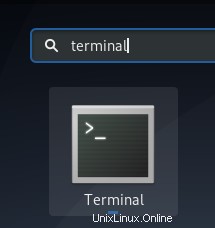
Étape 2 :Accéder aux préférences du terminal
Les préférences du terminal vous permettent d'apporter plusieurs personnalisations à votre expérience globale du terminal. Cela inclut également la désactivation de la sonnerie du terminal. Vous pouvez accéder à la vue Préférences de deux manières :
Cliquez sur le menu Edition puis sélectionnez l'option Préférences comme suit :
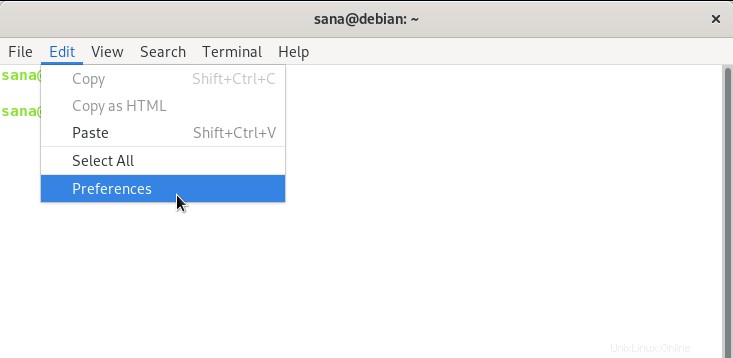
Ou,
Faites un clic droit dans la fenêtre du terminal, puis sélectionnez Préférences dans le menu comme suit :
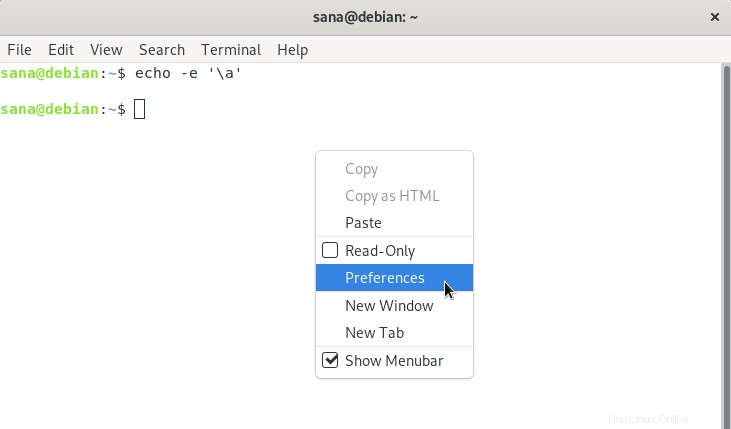
La vue Préférences s'ouvre dans la vue suivante :
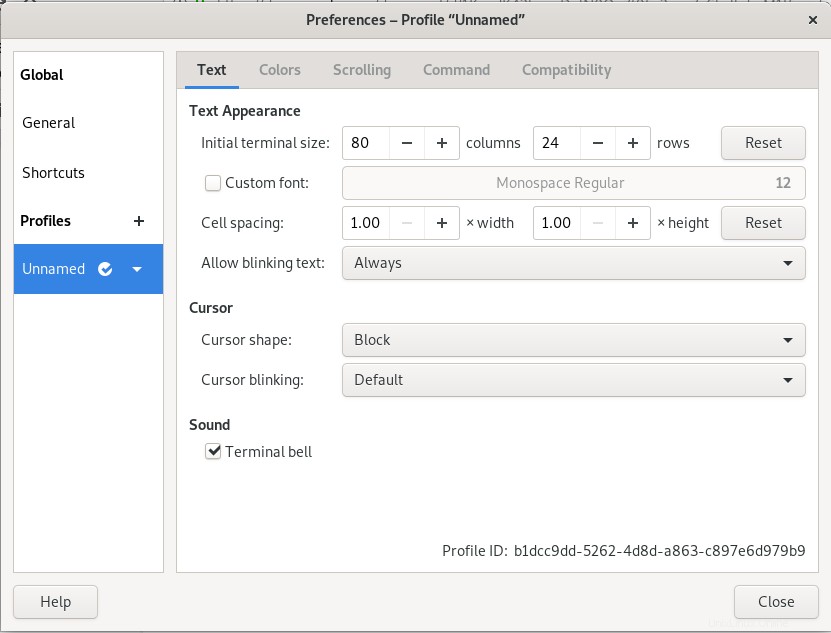
La vue Préférences s'ouvre par défaut dans une vue de profil Sans nom. Les préférences vous permettent de créer des profils personnalisés que vous pouvez appliquer à votre Terminal selon vos besoins. Cependant, nous utiliserons ce profil sans nom par défaut pour modifier les paramètres de la sonnerie du terminal.
Étape 3 :Modifier les préférences
Dans la vue Préférences, essayez de localiser la "Sonnerie du terminal ” dans la catégorie Son. Cette option est cochée par défaut ce qui signifie que le bip matériel est activé.
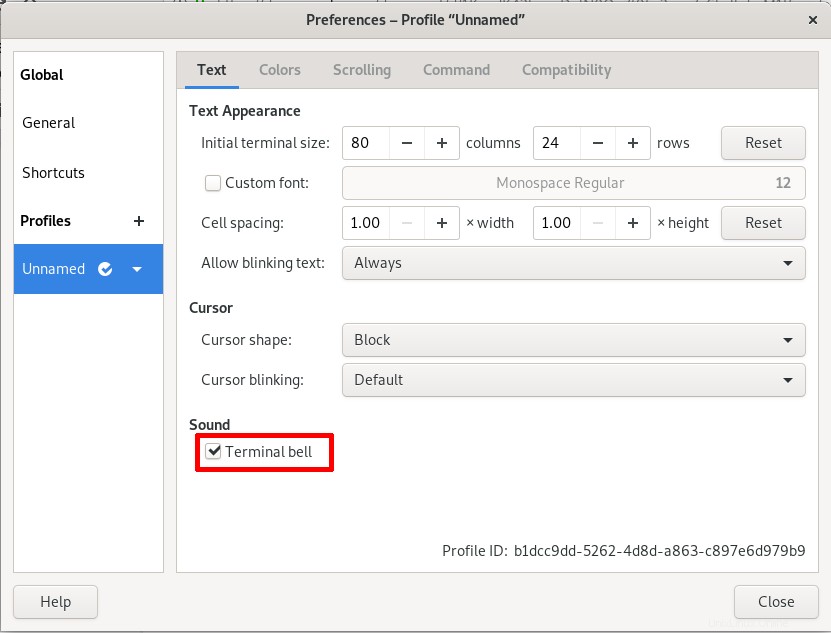
Décochez cette option afin de désactiver la cloche du terminal. Cliquez sur le bouton Fermer et vérifiez la cloche du terminal maintenant ; il n'émettra aucun bip sur aucun déclencheur. Vous pouvez le vérifier facilement en appuyant sur "retour arrière" ou "tabulation" lorsque rien n'est entré dans l'invite de commande.
Désormais, vous ne serez plus dérangé par ce bip gênant "principalement" lorsque vous essayez de vous concentrer sur les choses les plus importantes.